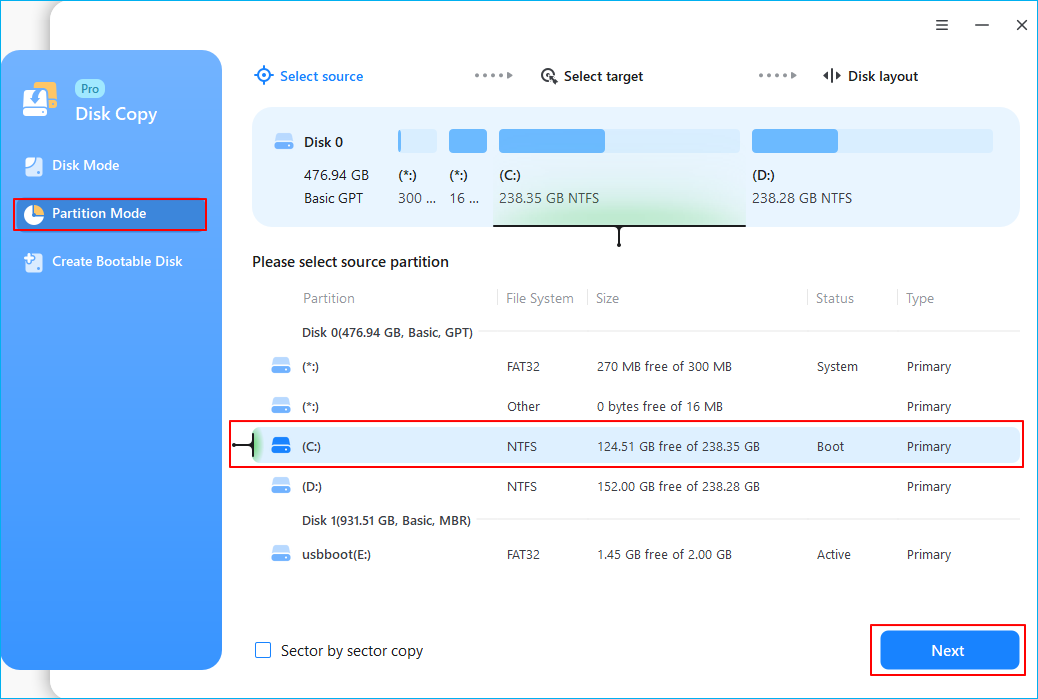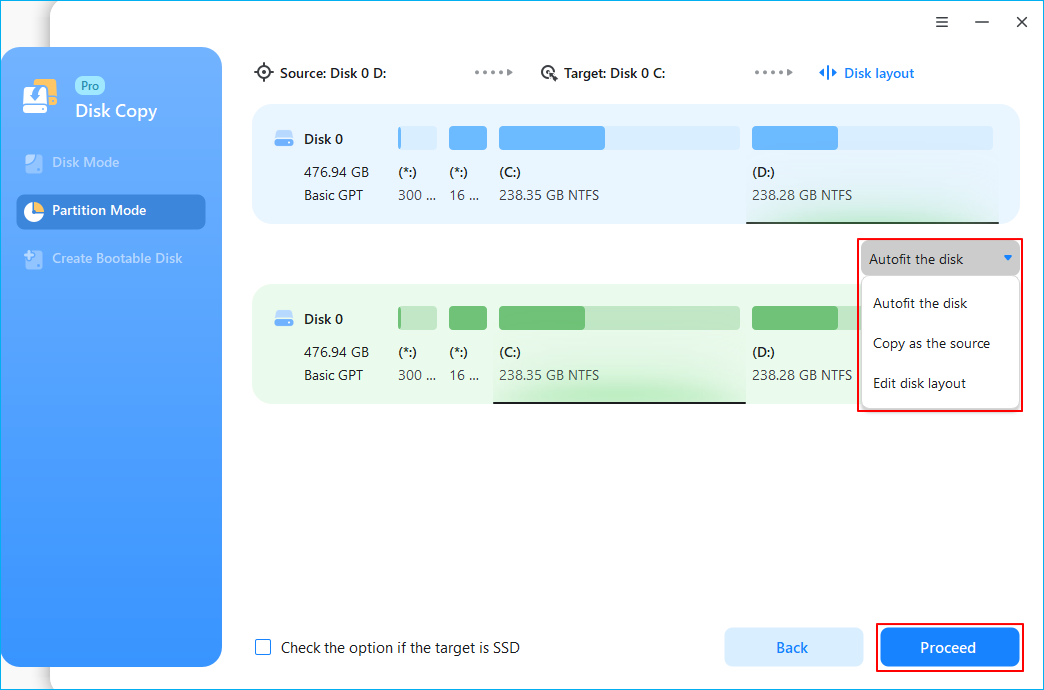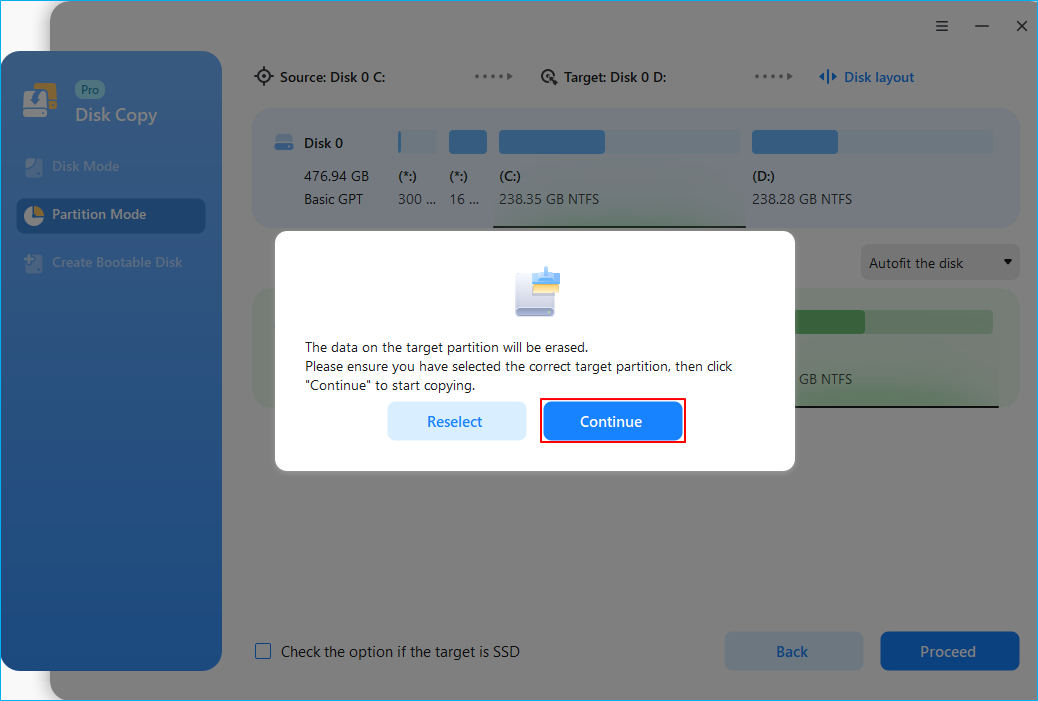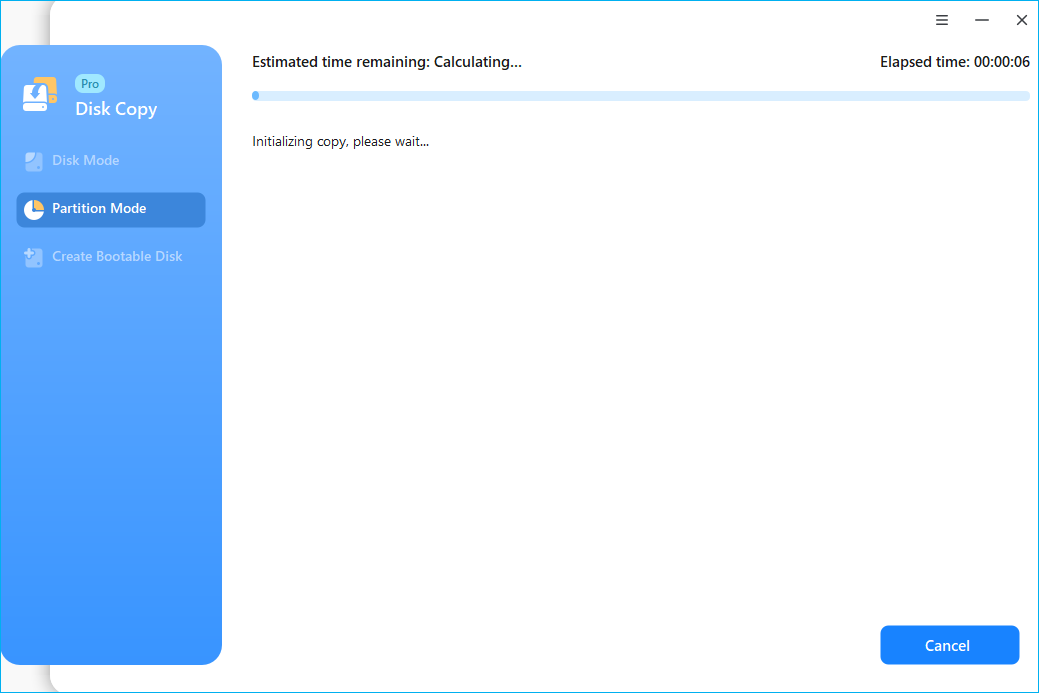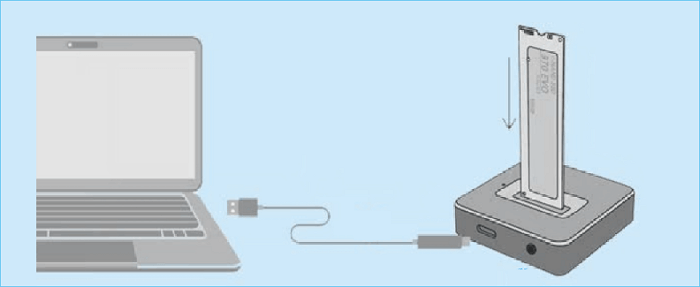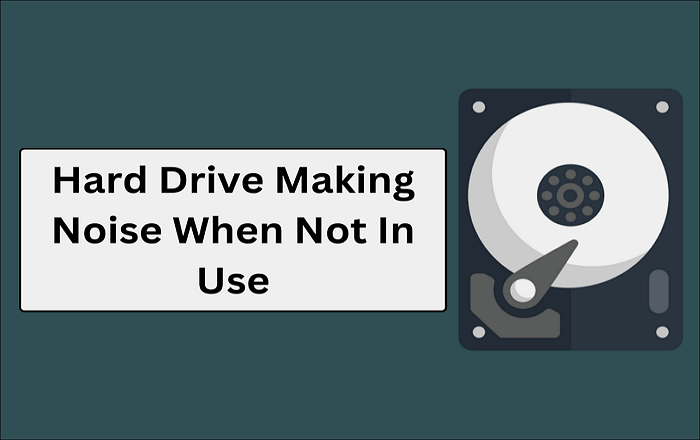Índice da página
Gerenciar partições é uma tarefa colossal, especialmente encolher, crescer, editar, excluir e muito mais. O GParted, um software graficamente intuitivo, ajuda você a gerenciar as partições do seu PC gratuitamente. A postagem da EaseUS detalha o procedimento de clonagem de partição do GParted . Veja o procedimento e, se achar complicado, confira o EaseUS Disk Copy, uma alternativa gratuita ao GParted.
O que é GParted
GNOME Partition Editor, ou GParted, é um gerenciador de partições gratuito. Sua GUI permite que você redimensione, copie e mova partições. Outro USP é a capacidade de manipular o sistema de arquivos nas partições. O GParted é compatível com os sistemas operacionais Windows, macOS e Linux.

O GParted pode executar ações como criar ou excluir partições, redimensionar, mover, copiar e muito mais. O software é bastante poderoso, pois pode trabalhar eficientemente com sistemas de arquivos e ajuda a clonar uma partição com outra. Os outros recursos ajudam a organizar/reorganizar dados de disco, criar novo espaço para OC, copiar dados em discos rígidos, etc.
Como clonar partição via GParted
A clonagem do GParted funciona exatamente como copiar e colar. Temos que clicar com o botão direito nas partições, copiar o conteúdo e colá-lo na unidade de destino. Como a cópia de partição do GParted funciona no nível do sistema de arquivos, ela clona discos rígidos de tamanhos diferentes se o armazenamento da unidade/partição de destino for maior que a unidade/partição de origem.
Então, vamos ver como clonar uma partição para outra usando o GParted. Aqui está algo que você precisa ter em mente antes de começar o processo de clonagem com o GParted:
- Aviso:
- 1️⃣A partição de destino para a qual você deseja copiar não deve estar montada.
- 2️⃣Tentar clonar logo após instalar o GParted não funciona. Você tem que inicializar o PC a partir do GParted Live CD antes de começar.
- 3️⃣A partição de destino deve ser maior que a de origem, caso contrário a cópia falhará.
Etapa 1. Primeiro, você precisa baixar os arquivos ISO do GParted e gravá-los em um CD.
Passo 2. Agora, mantenha o CD com os arquivos ISO do GPart na unidade de CD do PC.
Etapa 3. Abra as configurações do BIOS e altere a ordem de inicialização para inicializar o PC a partir do CD Live do GParted .

Passo 4. Assim que o PC inicializar a partir do GParted Live CD, a tela abaixo aparecerá. Ela será definida como GParted Live por padrão.

Etapa 5. A próxima tela pede para você selecionar o Kepmap da lista. Selecione "Don't touch keymap" e continue.

Etapa 6. Selecione o idioma, o modo e as configurações padrão e pressione Enter.
Etapa 7. A janela do GParted será aberta com todos os detalhes da partição. Clique com o botão direito do mouse na partição que deseja copiar e selecione "Copiar" nas opções.

Passo 8. Para colar o conteúdo, escolha uma partição não alocada. Clique com o botão direito no disco e clique no botão "Colar" .

Etapa 9. O botão colar invocará uma janela que pede para você definir o espaço não alocado que deseja usar. Você pode arrastar a seta na parte superior para redimensionar o espaço em disco se o armazenamento for insuficiente.

Etapa 10. Clique em Colar na parte inferior e aplique para iniciar a clonagem da partição no disco rígido (SSD/HDD).
Compartilhe este artigo nas suas redes sociais para ajudar outras pessoas a encontrar uma maneira de clonar uma partição para outra.
GParted Alternative Download grátis para clonar partição
Conforme discutido antes, se você quiser clonar uma partição grande para uma pequena, o GParted falha ao fazer isso. Mesmo se você tentar diminuir a partição, você pode ver a função Colar acinzentada. Se você estiver preso no GParted e não conseguir copiar a partição para um problema de disco menor, é hora de procurar alternativas ao GParted.
O recurso de partição clone do GParted é antigo e incompatível com partições de disco rígido modernas. O EaseUS Disk Copy é um software capaz de clonar partições independentemente do tamanho. É muito simples: baixe o software e clone a partição. Não há necessidade de inicializar o PC com um CD antigo, e ele permite que você clone um disco rígido com várias partições de forma fácil e rápida.
O Disk Copy oferece opções flexíveis para clonar partições de disco. Você pode transferir dados de um SSD para outro e clonar apenas o espaço usado para um disco menor. A clonagem bit a bit (usado e não usado) é a melhor opção para replicar a unidade inteira e clonar o Windows. Baixe o software agora e siga o procedimento abaixo para clonar partições.
1. Baixe, instale e execute o EaseUS Disk Copy no seu PC.
Clique em Partition Mode e selecione as partições de origem que você deseja copiar ou clonar. Clique em Next para continuar.
2. Selecione a partição de destino onde você deseja clonar/copiar a partição de origem e clique em Avançar para continuar.
Verifique e edite o layout da partição: Ajustar automaticamente o disco, Copiar como origem ou Editar layout do disco.
É recomendado o ajuste automático do disco.
- A opção Copiar como origem copiará/clonará o mesmo layout de partições do seu disco de origem para o disco de destino.
- Editar layout do disco permite que você redimensione ou mova manualmente o layout da partição no disco de destino.
3. Clique em OK se o programa solicitar a exclusão de dados na partição de destino.
Clique em "Continuar" para iniciar o processo de clonagem ou cópia da partição agora.
Para finalizar as coisas
Então, é tudo sobre o recurso de partição Clone do GParted. A interface e o funcionamento do software sugerem que eles estão desatualizados. Com software como o EaseUS Disk Copy, você pode clonar partições e melhorar a segurança dos seus dados com recursos de backup e restauração. Confira esta alternativa ao GParted, e tenho certeza de que não irá decepcionar.
Perguntas frequentes sobre cópia de partição GParted
Aqui estão algumas das perguntas mais frequentes sobre clonagem de partições do GParted.
1. Como faço para copiar uma partição para um disco menor no GParted?
Redimensione as partições se quiser copiar uma partição para um disco menor com o GParted. O GParted só pode clonar uma partição menor para uma grande, mas você precisa encolher o disco de origem para conseguir o vice-versa.
2. É seguro redimensionar uma partição com o GParted?
Redimensionar partições com o GParted pode ser complicado. O processo de proteção de dados não é totalmente simplificado e, se houver um corte de energia no meio, pode ser pior. Então, faça um backup antes de tentar redimensionar partições com o GParted.
3. Copiar uma partição é o mesmo que clonar?
Não, são duas coisas completamente diferentes. A clonagem cria uma nova versão de uma definição. Ela duplica o sistema de arquivos, partições, metadados e espaço de folga do drive. Nos outros dados, a cópia cria uma nova definição, um arquivo de aparência similar.
4. É possível clonar unidades com o GParted?
Sim, o GParted pode clonar drives. O GParted usa o gesto de copiar e colar para copiar arquivos. O truque é que o GParted copia partições no nível do sistema de arquivos, tornando possível clonar drives.
Esta página foi útil? Seu apoio é importante para nós!

EaseUS Disk Copy
EaseUS Disk Copy é uma ferramenta de clonagem e migração de HD/SSD bem projetada e muito fácil de usar, que deve ser ideal para quem deseja migrar rápida e facilmente um disco de sistema existente para um novo disco (ou unidade SSD recém-instalada ) com o mínimo de configuração necessária.
-
Atualizado por
"Obrigado por ler meus artigos, queridos leitores. Sempre me dá uma grande sensação de realização quando meus escritos realmente ajudam. Espero que gostem de sua estadia no EaseUS e tenham um bom dia."…Leia a biografia completa
EaseUS Disk Copy

Ferramenta de clonagem dedicada para atender a todas as suas necessidades de clonagem de sistema, disco e partição.
Postagens populares
Mais recente
![]()
Mais recente
![]()
Mais recente
![]()
Mais recente
![]()
Mais recente
![]()
Tópicos interessantes